Cómo instalar nuevas librerías en Arduino IDE
Autor: Oscar Gonzalez
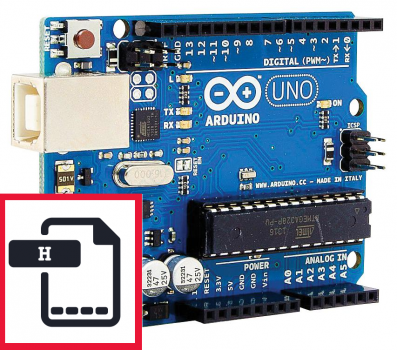
Tiempo de lectura: 7 minutos
Aprende a instalar nuevas librerías en Arduino IDE y aumentar sus funcionalidades
Cómo instalar nuevas librerías en Arduino IDE
Instalar librería con Git
Otra forma de instalar librerías es utilizando el propio sistema GIT directamente desde el directorio de librería de Arduino. Para eso es necesario tener instalado el sistema Git. En su web, está disponible para todos los sistemas operativos. Además no solo vale para instalar librerías sino que es un completo sistema de control de versión muy potente y muchos proyectos lo utilizan (Github se basa principalmente en Git).
El proceso es muy similar a la instalación desde Github, pero ésta vez no será necesario renombrar nada ya que Git se encargará de todo. Asumiendo que ya tienes el sitema Git instalado, debes abrir una consola Bash y ejecutar el comando git clone seguido de la URL del repositorio. En éste caso haré el ejemplo con la misma librería NeoPixel de Adafruit.
git clone https://github.com/adafruit/Adafruit_NeoPixel.git
La URL a indicar la podremos encontrar desde la página principal de github. Todos los proyectos que están dentro de Github disponen de esa dirección web para poner clonar.
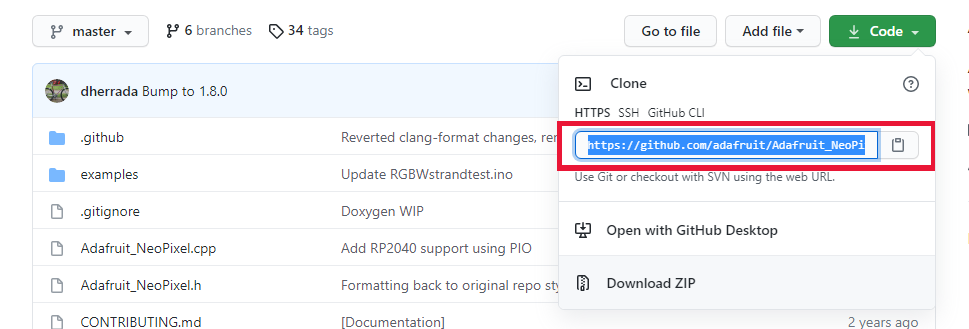
Ahora en la consola bash, ejecutamos el comando

Al ejecutar el comando git clone, la librería quedará instalada. Ten en cuenta que si utilizas Windows 10, es posible que tengas que abrir la consola Bash como Administrador para que funcione. Para eso debes buscar "Git bash" en el menú inicio y hacer click con el botón derecho. Verás que te permite iniciarlo como administrador. Solo tendrás que situarte en el directorio de librerías de Arduino y ejecutar estos pasos.